Jmeter+BadBoy执行压力测试操作手册-徐其法-(2016.1.19)
如何使用Jmeter进行压力测试
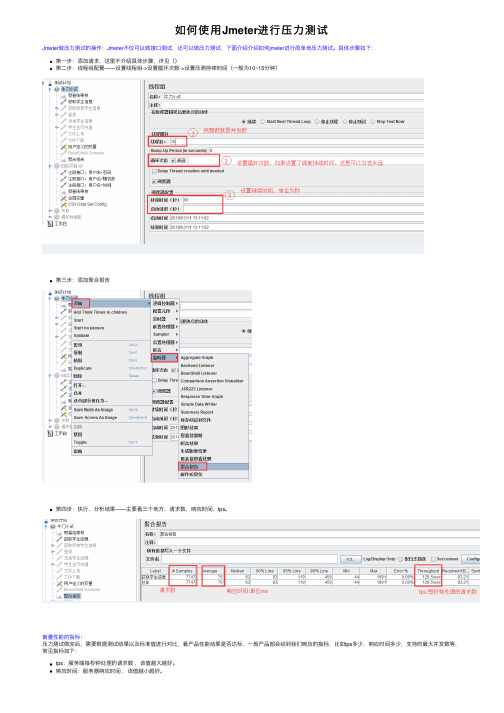
如何使⽤Jmeter进⾏压⼒测试Jmeter做压⼒测试的操作:Jmeter不仅可以做接⼝测试,还可以做压⼒测试,下⾯介绍介绍如何jmeter进⾏简单地压⼒测试。
具体步骤如下:第⼀步:添加请求,这⾥不介绍具体步骤,详见()第⼆步:线程组配置——设置线程组->设置循环次数->设置压测持续时间(⼀般为10~15分钟)第三步:添加聚合报告第四步:执⾏,分析结果——主要看三个地⽅,请求数,响应时间,tps。
衡量性能的指标:压⼒测试做完后,需要根据测试结果以及标准值进⾏对⽐,看产品性能结果是否达标,⼀般产品部会给到我们响应的指标,⽐如tps多少,响应时间多少,⽀持的最⼤并发数等,常见指标如下:tps:服务端每秒钟处理的请求数,该值越⼤越好。
响应时间:服务器响应时间,该值越⼩越好。
jmeter添加压⼒机辅助测试的步骤:测试整个系统的性能⼀台执⾏机往往不够,这时,就需要添加多台执⾏机⼀起来完成压⼒测试,下⾯介绍如何添加远端机器当作执⾏机进⾏压⼒测试。
第⼀步:本端执⾏机配置:打开/bin⽬录下的jmeter.properties , 找到关键字remote_hosts, 添加负载机ip+端⼝,⽐如说设置remote_hosts=127.0.0.1,192.168.1.125:1099,192.168.1.126:1099;jmeter的默认端⼝为1099.第⼆步:远端执⾏机配置:远端的负载机执⾏jmeter-server⽂件。
windows机器为:jmeter-server.batlinux机器为:jmeter-server.sh第三步:重启jmeter->点击启动->远程全部启动(或者启动某⼀台)PS:本机如做过参数化配置,远端也要有同样的csv⽂件及做好相关的参数配置。
linux启动jmeter的命令:jmeter分window版本和linux版本,下⾯介绍如何在linux环境下运⾏jmeter.命令:sh jmeter.sh -n -t /home/rds/测试计划.jmx -l res.jtl参数说明:-n (⾮GUI模式) : 代表⾮图形界⾯运⾏-t :代表指定运⾏⽂件。
如何使用JMeter进行压力测试
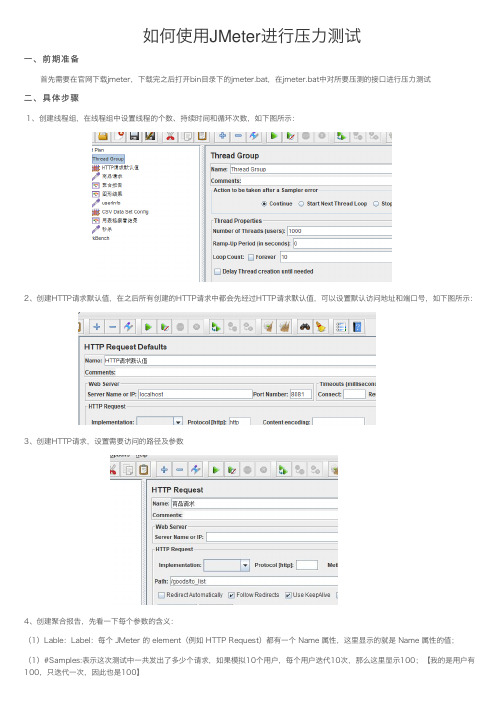
如何使⽤JMeter进⾏压⼒测试⼀、前期准备⾸先需要在官⽹下载jmeter,下载完之后打开bin⽬录下的jmeter.bat,在jmeter.bat中对所要压测的接⼝进⾏压⼒测试⼆、具体步骤1、创建线程组,在线程组中设置线程的个数、持续时间和循环次数,如下图所⽰:2、创建HTTP请求默认值,在之后所有创建的HTTP请求中都会先经过HTTP请求默认值,可以设置默认访问地址和端⼝号,如下图所⽰:3、创建HTTP请求,设置需要访问的路径及参数4、创建聚合报告,先看⼀下每个参数的含义:(1)Lable:Label:每个 JMeter 的 element(例如 HTTP Request)都有⼀个 Name 属性,这⾥显⽰的就是 Name 属性的值;(1)#Samples:表⽰这次测试中⼀共发出了多少个请求,如果模拟10个⽤户,每个⽤户迭代10次,那么这⾥显⽰100;【我的是⽤户有100,只迭代⼀次,因此也是100】(1)Average:平均响应时间——默认情况下是单个 Request 的平均响应时间,当使⽤了 Transaction Controller 时,也可以以Transaction 为单位显⽰平均响应时间;(1)Median:中位数,也就是 50% ⽤户的响应时间;(2)90% Line ~ 99% Line:90% ~99%⽤户的响应时间;(3)Min:最⼩响应时间;(4)Maximum:最⼤响应时间;(5)Error%:本次测试中出现的错误率,即 错误的请求的数量/请求的总数;(6)Throughput:吞吐量——默认情况下表⽰每秒完成的请求数(Request per Second),当使⽤了 Transaction ;(7)Received KB/src:每秒从服务器端接收到的数据量;(8)Sent KB/src:每秒从客户端发送的请求的数量。
5、创建CSV Data Set Config参数化。
jmeter性能测试操作手册
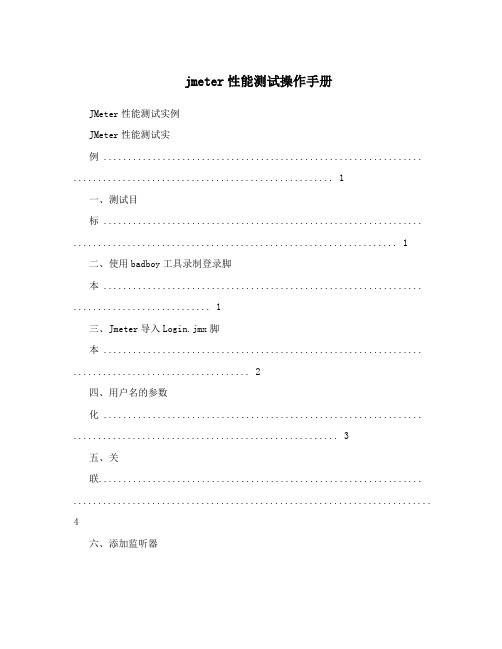
jmeter性能测试操作手册JMeter性能测试实例JMeter性能测试实例 ................................................................. .. (1)一、测试目标 ................................................................. (1)二、使用badboy工具录制登录脚本 ................................................................. . (1)三、Jmeter导入Login.jmx脚本 ................................................................. (2)四、用户名的参数化 ................................................................. (3)五、关联.................................................................. .........................................................................4六、添加监听器(Listener) ......................................................... . (5)———————————————————————————————————————————————七、运行脚本 ................................................................. .............................................. (6)八、结果分析 ................................................................. .............................................. (8)一、测试目标1)测试目标网站是:1080/WebTours/2)测试目的是得到该网站在100和500个虚拟用户并发登录网站“:1080/WebTours/”的平均响应时间,错误率,吞吐量,程序所在机器的CPU 运行效率,memory占用大小二、使用badboy工具录制登录脚本打开badboy工具,点击工具栏上的红色圆形按钮,在地址栏中输入被测试项目的地址“:1080/WebTours/”,录制登录过程点击“跳转”后进入登录页面登录成功后此时录制完成,点击工具栏上的红色圆形按钮结束录制。
jmeter分布式压测命令
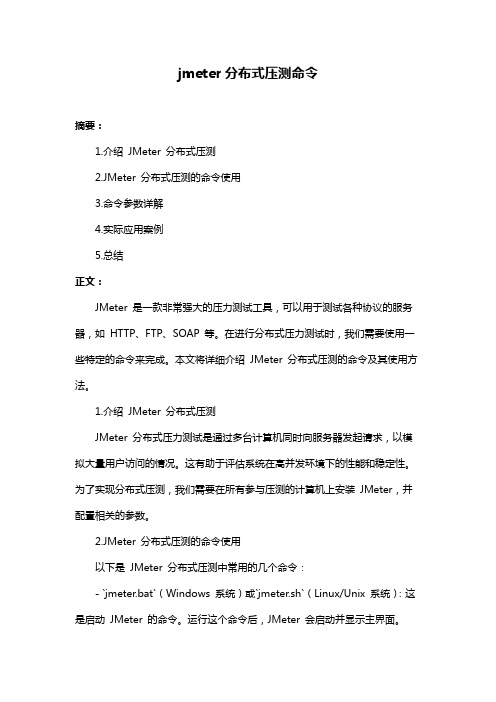
jmeter分布式压测命令摘要:1.介绍JMeter 分布式压测2.JMeter 分布式压测的命令使用3.命令参数详解4.实际应用案例5.总结正文:JMeter 是一款非常强大的压力测试工具,可以用于测试各种协议的服务器,如HTTP、FTP、SOAP 等。
在进行分布式压力测试时,我们需要使用一些特定的命令来完成。
本文将详细介绍JMeter 分布式压测的命令及其使用方法。
1.介绍JMeter 分布式压测JMeter 分布式压力测试是通过多台计算机同时向服务器发起请求,以模拟大量用户访问的情况。
这有助于评估系统在高并发环境下的性能和稳定性。
为了实现分布式压测,我们需要在所有参与压测的计算机上安装JMeter,并配置相关的参数。
2.JMeter 分布式压测的命令使用以下是JMeter 分布式压测中常用的几个命令:- `jmeter.bat`(Windows 系统)或`jmeter.sh`(Linux/Unix 系统):这是启动JMeter 的命令。
运行这个命令后,JMeter 会启动并显示主界面。
- `jmeter -n -t [测试计划文件] -l [结果文件] -e -o [报告文件夹]`:这是运行压力测试的命令。
其中,`[测试计划文件]`是包含测试计划的XML 文件,`[结果文件]`是用于存储结果的CSV 文件,`[报告文件夹]`是用于存储报告的文件夹。
使用这个命令后,JMeter 会根据指定的参数运行压力测试,并将结果和报告保存在指定的位置。
- `jmeter -n -t [测试计划文件] -l [结果文件] -e -o [报告文件夹] -Djava.rmi.server.hostname=<IP 地址或域名>`:这个命令与上一个命令的区别在于,它指定了RMI 服务器的主机名。
在分布式压测中,我们需要为每台参与压测的计算机指定一个唯一的主机名,以便JMeter 能够正确地将请求分配给不同的计算机。
JMeter入门使用指南
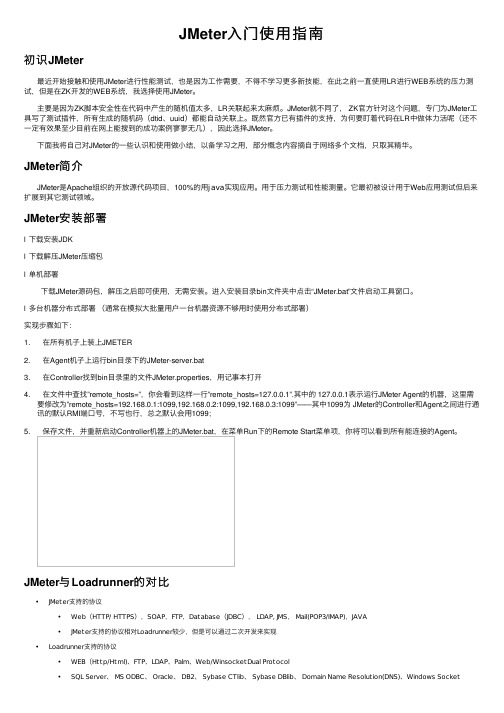
JMeter⼊门使⽤指南初识JMeter最近开始接触和使⽤JMeter进⾏性能测试,也是因为⼯作需要,不得不学习更多新技能,在此之前⼀直使⽤LR进⾏WEB系统的压⼒测试,但是在ZK开发的WEB系统,我选择使⽤JMeter。
主要是因为ZK脚本安全性在代码中产⽣的随机值太多,LR关联起来太⿇烦。
JMeter就不同了, ZK官⽅针对这个问题,专门为JMeter⼯具写了测试插件,所有⽣成的随机码(dtid、uuid)都能⾃动关联上。
既然官⽅已有插件的⽀持,为何要盯着代码在LR中做体⼒活呢(还不⼀定有效果⾄少⽬前在⽹上能搜到的成功案例寥寥⽆⼏),因此选择JMeter。
下⾯我将⾃⼰对JMeter的⼀些认识和使⽤做⼩结,以备学习之⽤,部分概念内容摘⾃于⽹络多个⽂档,只取其精华。
JMeter简介JMeter是Apache组织的开放源代码项⽬,100%的⽤java实现应⽤。
⽤于压⼒测试和性能测量。
它最初被设计⽤于Web应⽤测试但后来扩展到其它测试领域。
JMeter安装部署l下载安装JDKl下载解压JMeter压缩包l单机部署下载JMeter源码包,解压之后即可使⽤,⽆需安装。
进⼊安装⽬录bin⽂件夹中点击“JMeter.bat”⽂件启动⼯具窗⼝。
l多台机器分布式部署(通常在模拟⼤批量⽤户⼀台机器资源不够⽤时使⽤分布式部署)实现步骤如下:1.在所有机⼦上装上JMETER2.在Agent机⼦上运⾏bin⽬录下的JMeter-server.bat3.在Controller找到bin⽬录⾥的⽂件JMeter.properties,⽤记事本打开4.在⽂件中查找”remote_hosts=”,你会看到这样⼀⾏”remote_hosts=127.0.0.1”.其中的 127.0.0.1表⽰运⾏JMeter Agent的机器,这⾥需要修改为”remote_hosts=192.168.0.1:1099,192.168.0.2:1099,192.168.0.3:1099”——其中1099为 JMeter的Controller和Agent之间进⾏通讯的默认RMI端⼝号,不写也⾏,总之默认会⽤1099;5.保存⽂件,并重新启动Controller机器上的JMeter.bat,在菜单Run下的Remote Start菜单项,你将可以看到所有能连接的Agent。
JMeter压力测试工具的使用与优化
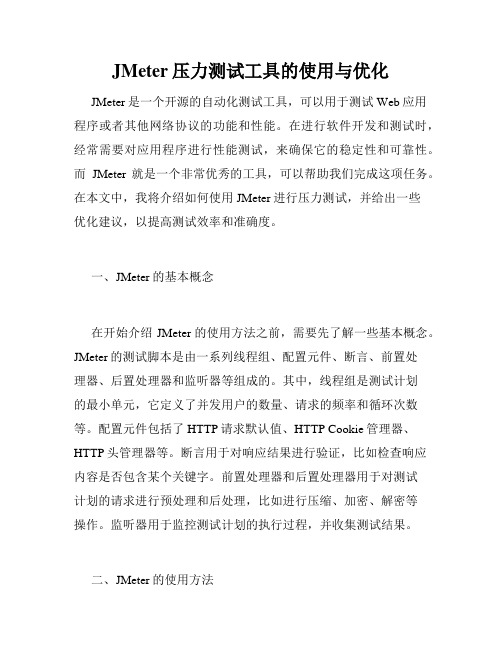
JMeter压力测试工具的使用与优化JMeter是一个开源的自动化测试工具,可以用于测试Web应用程序或者其他网络协议的功能和性能。
在进行软件开发和测试时,经常需要对应用程序进行性能测试,来确保它的稳定性和可靠性。
而JMeter就是一个非常优秀的工具,可以帮助我们完成这项任务。
在本文中,我将介绍如何使用JMeter进行压力测试,并给出一些优化建议,以提高测试效率和准确度。
一、JMeter的基本概念在开始介绍JMeter的使用方法之前,需要先了解一些基本概念。
JMeter的测试脚本是由一系列线程组、配置元件、断言、前置处理器、后置处理器和监听器等组成的。
其中,线程组是测试计划的最小单元,它定义了并发用户的数量、请求的频率和循环次数等。
配置元件包括了HTTP请求默认值、HTTP Cookie管理器、HTTP头管理器等。
断言用于对响应结果进行验证,比如检查响应内容是否包含某个关键字。
前置处理器和后置处理器用于对测试计划的请求进行预处理和后处理,比如进行压缩、加密、解密等操作。
监听器用于监控测试计划的执行过程,并收集测试结果。
二、JMeter的使用方法在进行实际的压力测试之前,需要先按照以下步骤来配置和准备JMeter。
首先,需要安装Java开发环境,并下载JMeter。
然后,打开JMeter,新建一个测试计划。
在测试计划中,新建一个线程组,并设置并发用户的数量、请求的频率和循环次数等。
接着,添加配置元件、断言、前置处理器、后置处理器和监听器等。
最后,保存并执行测试计划。
1. 线程组的配置线程组是测试计划的最小单元,它定义了并发用户的数量、请求的频率和循环次数等。
在配置线程组时,需要设置以下参数:- 线程数:定义并发用户的数量。
- 循环次数:定义单个线程执行的请求数量。
- Ramp-Up时间:定义多长时间内生成所有线程。
- 持续时间:定义持续时间内执行的请求数量。
2. 配置元件的添加配置元件包括了HTTP请求默认值、HTTP Cookie管理器、HTTP头管理器等。
完整的JMETER使用手册2
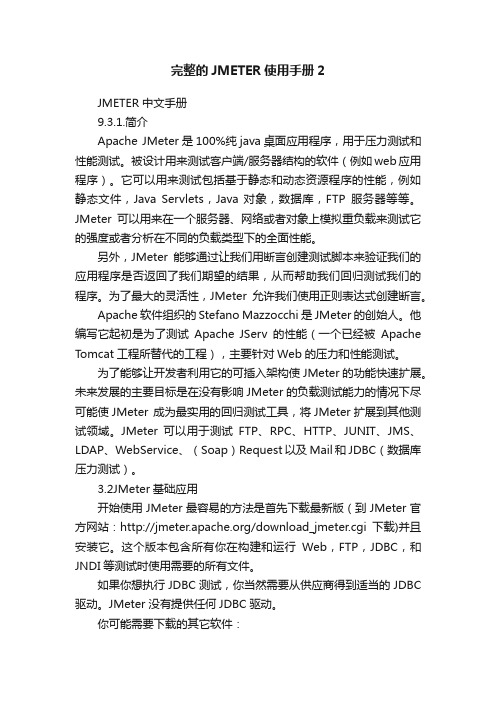
完整的JMETER使用手册2JMETER中文手册9.3.1.简介Apache JMeter是100%纯java桌面应用程序,用于压力测试和性能测试。
被设计用来测试客户端/服务器结构的软件(例如web应用程序)。
它可以用来测试包括基于静态和动态资源程序的性能,例如静态文件,Java Servlets,Java 对象,数据库,FTP服务器等等。
JMeter可以用来在一个服务器、网络或者对象上模拟重负载来测试它的强度或者分析在不同的负载类型下的全面性能。
另外,JMeter能够通过让我们用断言创建测试脚本来验证我们的应用程序是否返回了我们期望的结果,从而帮助我们回归测试我们的程序。
为了最大的灵活性,JMeter允许我们使用正则表达式创建断言。
Apache软件组织的Stefano Mazzocchi是JMeter的创始人。
他编写它起初是为了测试Apache JServ的性能(一个已经被Apache Tomcat工程所替代的工程),主要针对Web的压力和性能测试。
为了能够让开发者利用它的可插入架构使JMeter的功能快速扩展。
未来发展的主要目标是在没有影响JMeter的负载测试能力的情况下尽可能使JMeter 成为最实用的回归测试工具,将JMeter扩展到其他测试领域。
JMeter可以用于测试FTP、RPC、HTTP、JUNIT、JMS、LDAP、WebService、(Soap)Request以及Mail和JDBC(数据库压力测试)。
3.2JMeter基础应用开始使用JMeter最容易的方法是首先下载最新版(到JMeter官方网站:/download_jmeter.cgi下载)并且安装它。
这个版本包含所有你在构建和运行Web,FTP,JDBC,和JNDI等测试时使用需要的所有文件。
如果你想执行JDBC测试,你当然需要从供应商得到适当的JDBC 驱动。
JMeter 没有提供任何JDBC驱动。
你可能需要下载的其它软件:BeanShell-BeanShell函数和测试元件需要Java Activation Framework-JavaMail需要Java Mail-Mail可视化,Mail Reader和WebService(SOAP)取样器需要JMS-JMS取样器需要3.2.1JMeter的安装与配置从官方网站上下载后,解压之后即可使用。
jmeter操作流程
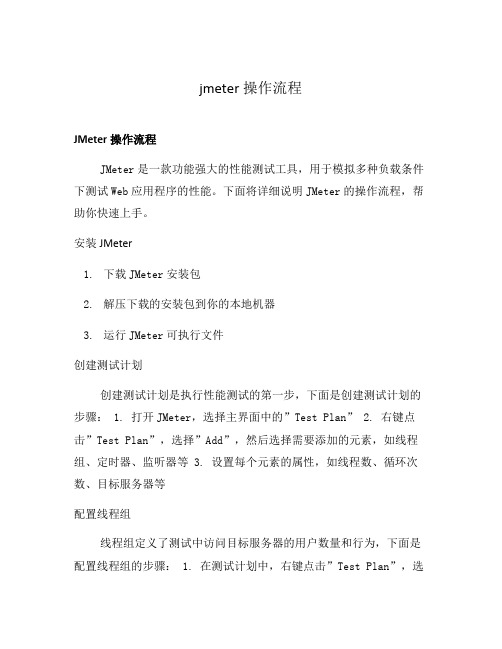
jmeter操作流程JMeter操作流程JMeter是一款功能强大的性能测试工具,用于模拟多种负载条件下测试Web应用程序的性能。
下面将详细说明JMeter的操作流程,帮助你快速上手。
安装JMeter1.下载JMeter安装包2.解压下载的安装包到你的本地机器3.运行JMeter可执行文件创建测试计划创建测试计划是执行性能测试的第一步,下面是创建测试计划的步骤: 1. 打开JMeter,选择主界面中的”Test Plan” 2. 右键点击”Test Plan”,选择”Add”,然后选择需要添加的元素,如线程组、定时器、监听器等 3. 设置每个元素的属性,如线程数、循环次数、目标服务器等配置线程组线程组定义了测试中访问目标服务器的用户数量和行为,下面是配置线程组的步骤: 1. 在测试计划中,右键点击”Test Plan”,选择”Add”,然后选择”Threads (Users) > Thread Group” 2. 设置线程组的属性,如线程数、循环次数、启动时间、关闭时间等 3. 可以为线程组添加逻辑控制器,如循环控制器、条件控制器等配置HTTP请求配置HTTP请求是模拟用户访问Web应用程序的一种方式,下面是配置HTTP请求的步骤: 1. 在线程组下,右键点击”Thread Group”,选择”Add”,然后选择”Sampler > HTTP Request” 2. 设置HTTP请求的属性,如服务器名称、请求路径、请求方法等 3. 可以为HTTP请求添加参数,如URL参数、请求头、请求体等添加断言断言用于验证响应数据是否符合期望结果,下面是添加断言的步骤: 1. 在HTTP请求下,右键点击”HTTP Request”,选择”Add”,然后选择”Assertions > Response Assertion” 2. 设置断言的属性,如响应字段、匹配规则等 3. 可以添加多个断言,以验证不同的响应字段和规则添加监听器监听器用于收集和分析测试结果,下面是添加监听器的步骤: 1. 在线程组下,右键点击”Thread Group”,选择”Add”,然后选择”Listeners > Summary Report” 2. 设置监听器的属性,如统计数据、图表类型、输出格式等 3. 可以添加多个监听器,以便对测试结果进行综合分析和报告运行测试计划配置完测试计划后,即可运行性能测试,下面是运行测试计划的步骤: 1. 点击工具栏中的绿色运行按钮,或者使用快捷键Ctrl+R 2. 观察测试过程中的日志输出和监听器结果 3. 在测试完成后,可以保存测试结果为文件,以便后续分析和报告以上就是JMeter的基本操作流程,希望对你使用JMeter进行性能测试有所帮助。
- 1、下载文档前请自行甄别文档内容的完整性,平台不提供额外的编辑、内容补充、找答案等附加服务。
- 2、"仅部分预览"的文档,不可在线预览部分如存在完整性等问题,可反馈申请退款(可完整预览的文档不适用该条件!)。
- 3、如文档侵犯您的权益,请联系客服反馈,我们会尽快为您处理(人工客服工作时间:9:00-18:30)。
Jmeter+BadBoy执行压力测试操作手册合肥晶奇电子科技有限公司2016-1-19版本变更记录目录目录 (3)1 Jmeter与BadBoy (4)2 下载与安装 (4)3 单请求测试web系统 (5)3.1 配置线程组Thread Group (6)3.2 使用CSV Data Set Config设置参数 (6)3.3 添加HTTP Request (7)3.3.1 GET方式请求 (8)3.3.2 POST方式请求 (9)3.4 添加显示运行结果的监听器 (9)3.4.1 添加Summary Report (10)3.4.2 添加图形结果 (11)3.5 运行测试 (11)3.6 结果分析 (12)3.6.1 Summary report分析 (12)3.6.2 图形结果分析 (12)4 连续请求测试web系统 (13)4.1 badboy录制脚本并导出 (13)4.2 Jmeter导入脚本 (13)4.3 执行测试 (15)4.4 查看结果 (15)5 压力测试数据库 (15)5.1 加载JDBC驱动 (15)5.2 设置JDBC Connection Configuration (16)5.3 设置JDBC request (17)5.4 添加断言判断结果 (20)5.5 运行并查看结果 (21)5.6 疑难杂症 (21)6 测试TCP/IP服务 (22)6.1 添加现场组 (22)6.2 TCP取样器 (23)6.3 添加响应断言 (24)6.4 添加断言结果 (25)6.5 添加summary report (25)7 参考资料 (25)1Jmeter与BadBoyApache JMeter是Apache组织开发的基于Java的开源压力测试工具。
可以测试web应用程序、Java小服务程序、Java 对象、数据库、FTP 服务器等。
JMeter 可以用于对服务器、网络或对象模拟巨大的负载,来自不同压力类别下测试它们的强度和分析整体性能。
Badboy是一款不错的Web自动化测试工具,用于非商业用途也是免费的。
我们可以使用BadBoy录制一系列网页交互动作,BadBoy会以脚本的形式记录下操作的过程,并可以重复执行,执行回归测试,减轻测试工程师重复劳动。
BadBoy简单易用,让我们体会到自动化测试的便利,更可喜的是,它提供了将录制的交互过程导出为Jmeter支持的脚本,这使得Jmeter与BadBoy珠联璧合,我们可以利用BadBoy录制的脚本来轻松执行压力测试。
2下载与安装一:Jmeter下载自官网下载(/)下载JMeter,目前最新版本是2.13。
下载完毕解压即可。
运行Jmeter之前,先安装JDK,并配置环境变量。
安装完毕JDK,双击apache-jmeter-2.13\bin\jmeter.bat文件启动运行。
首界面:二:badboy下载自官网(.au/)下载badboy安装包,本文以2.1版本为例。
安装完毕运行首界面:3单请求测试web系统本文举的实例是:在一台电脑用Jmeter模拟200个用户,同时去使用bing搜索不同的关键字,查看页面返回的时间是否在正常范围内。
我们模拟200个用户发送get请求到/search?q=博客园+张飞。
3.1配置线程组Thread Group1、添加线程组:2、设置现场组:●Number of Threads(users):一个用户占一个线程,200个线程就是模拟200个用户。
●Ramp-Up Period(in seconds):设置线程需要多长时间全部启动。
如果线程数为200,准备时长为10,那么需要1秒钟启动20个线程。
也就是每秒钟启动20个线程。
●Loop Count: 每个线程发送请求的次数。
如果线程数为200 ,循环次数为10 ,那么每个线程发送10次请求。
总请求数为200*10=2000 。
如果勾选了“永远”,那么所有线程会一直发送请求,直到选择停止运行脚本。
3.2使用CSV Data Set Config设置参数首先我们把测试需要用到的2个参数放在txt文件中,新建一个data.txt文件,输入些数据,一行有两个数据,用半角逗号分隔。
再添加CSV data:配置CSV Data数据:注意boke与user之间也是半角逗号。
3.3添加HTTP Request众所周知,http请求分为get方式和post方式。
下文示例两种不同的请求方式。
添加http 请求,发送get 请求到/search?q=博客园+张飞。
填写数据:3.4添加显示运行结果的监听器查看运行结果的方式有多种,比如可以用report也可以用图形界面,report显示精确数据,图形界面显示主观的效果。
3.4.1添加Summary Report3.4.2添加图形结果3.5运行测试3.6结果分析3.6.1Summary report分析3.6.2图形结果分析●曲线图的纵轴为时间,单位毫秒,表示请求发送出去后,返回的时间长度。
●横轴为请求发送的发送的分布,在thread group界面设置发送请求共4000个,发送时间跨度为10秒,因此横轴的绘制时间长度为10秒。
4连续请求测试web系统在实际应用中,单个http请求测试往往不能满足需求,比如,通常先经过系统登录(先去掉验证码),然后测试系统功能(选择最复杂的功能执行,压力测试更有效),这种连续的动作执行,使用jmeter实现有点复杂,本文使用badboy录制交互脚本,导入jmeter运行。
4.1badboy录制脚本并导出点击badboy工具栏红色圆形按钮,启动录制,在badboy地址栏中输入系统地址,以163邮箱为例,输入完毕回车。
界面显示邮箱登录界面:输入用户名、密码,点击登录按钮,系统显示输入验证码界面。
录制到此结束,点击黑色方框按钮,停止录制。
通过file->export to jmeter菜单导出jmeter脚本,保存为jmx格式。
4.2Jmeter导入脚本1、点击打开按钮,选择导入的jmx文件:打开脚本文件,会发现输入的用户名、密码等参数也记录在脚本中,也就是说jmeter 在执行压力测试的时候,不用设置用户名、密码参数。
2、加载文件之后的界面:3、设置线程组:4、添加图形结果、聚合报告。
4.3执行测试点击运行按钮,执行运行。
4.4查看结果查看聚合报告,每个请求所用的开销,平均值、最小、最大值,以及执行错误的概率。
5压力测试数据库5.1加载JDBC驱动1、复制oracle\product\10.2.0\db_1\jdbc\lib\classes12.jar文件复制到JMeter/lib目录下。
2、在测试计划界面,点击“浏览...”按钮,将你的JDBC驱动添加进来。
5.2设置JDBC Connection Configuration添加线程组,并添加JDBC Connection configuration配置连接字符串、驱动类、用户名、密码:5.3设置JDBC request添加一个“JDBC request”。
修改的参数Variable Name,要与上面的JDBC Connection Configuration填写同样的内容,如此处的:oracleConn。
这里表示JDBC Connection Configuration建立一个名为Oracle 的连接池,之后其它的JDBC Request都共用这个连接池。
带参数的数据插入5.4添加断言判断结果5.5运行并查看结果添加聚合报告、图形报告等查看压力测试结果。
点击运行按钮,运行完毕,查看报告。
5.6疑难杂症1、出现:java.sql.SQLException: No suitable driver found for jdbc:oracle:thin:@127.0.0.1:1521:ORCL错误。
解决方法:原来是因为没有加载包的缘故,关闭jmeter,然后将class12.jar(电脑上搜索一下classes12.jar 这个文件)复制到jmeter目录下面的lib目录中,重新启动运行即可。
2、连接MySQL数据库时,出现:com.mysql.jdbc.exceptions.jdbc4.MySQLSyntaxErrorException: Unknown character set: 'utf8mb4'错误。
解决方法:看起来似乎是设置字符的问题,后来在JDBC连接配置那里将Database URL加上字符编码即可(?characterEncoding=UTF-8)jdbc:mysql://127.0.0.1:3306/paydb?characterEncoding=UTF-83、出现:org.apache.avalon.excalibur.datasource.NoAvailableConnectionException: Could not create enough Components to service your request (Timed out).解决方法:出现这个原因是因为连接超时,增大Pool TimeOUT就可以了。
4、执行时提示:ORA-00911: invalid character。
解决方法:确保你在JDBC Request里面的Query中输入的SQL语句是正确的。
注意:SQL语句后面不要添加分号。
5、数据库连接池配置参数:6测试TCP/IP服务6.1添加现场组设置线程数、每个线程发送的请求数、发送出去的时间范围。
6.2TCP取样器6.3添加响应断言TCP服务返回数据与“00000001“匹配,匹配失败为错误。
6.4添加断言结果当请求和返回结果都没有错误时候,断言结果输出”CP取样器“,否则输出错误原因,错误原因包括:●返回结果与响应断言值不匹配●请求发送时间超出了TCP取样器中设置的数值(timeout-request)●响应时间超出了TCP取样器中设置的数值(timeout-response)6.5添加summary report7参考资料简单的压力测试/TankXiao/p/4059378.html?utm_source=tuicool博客园系统文章/yangxia-test/category/431240.html。
